Cuentas de clientes
Cuando los clientes realizan sus primeras compras, su tienda en línea crea automáticamente cuentas de clientes para sus direcciones de correo electrónico. Sus clientes pueden iniciar sesión en sus cuentas en cualquier momento a través del enlace personal de inicio de sesión enviado a su buzón. Los clientes no tendrán que recordar otro nombre de usuario y otra contraseña.
Las cuentas de clientes permiten un pago más rápido, ver el historial de pedidos con los estados de pago y cumplimentación actuales, ver la lista de sus productos favoritos, especificar el número de IVA, acceder a descuentos especiales de afiliados, y ver las facturas.
Cómo habilitar/deshabilitar la opción de inicio de sesión
Puede habilitar/deshabilitar el enlace de «Inicio de sesión» desde el escaparate. Si se habilita, los clientes podrán encontrar la opción de Inicio de sesión en el pie de página de la tienda bajo su catálogo, para que pueda registrarse o iniciar sesión en su cuenta:

Para habilitar/deshabilitar el enlace Inicio de sesión en su escaparate:
- Desde la administración de su tienda, vaya a Diseño.
- Desplácese hacia abajo hasta Navegación & colores del escaparate.
- Bajo la opción Inicio de sesión, seleccione Mostrar o No mostrar.

Si ha añadido su tienda en línea a un sitio de WordPress, debería cambiar los ajustes de diseño de la tienda en la administración de su sitio WordPress.
Para usuarios de WordPress: si ha añadido una tienda en línea a su sitio a través del plugin, puede conectar automáticamente a sus clientes a la tienda cuando ellos inicien sesión en sus cuentas en su sitio WordPress. Obtenga más información sobre la opción de inicio de sesión único.
Inicio de sesión en cuentas de clientes
Si su cliente desea crear una cuenta en su tienda, normalmente hay una lista de enlaces al final de cada página de su escaparate, entre ellos, uno de Inicio de sesión donde los clientes pueden registrarse o iniciar sesión en su cuenta.
Para iniciar sesión en una cuenta de cliente (como cliente):
- En el escaparate, haga clic en Iniciar sesión.
- Escriba la dirección de correo electrónico de su cuenta y haga clic en Obtener enlace de inicio de sesión.
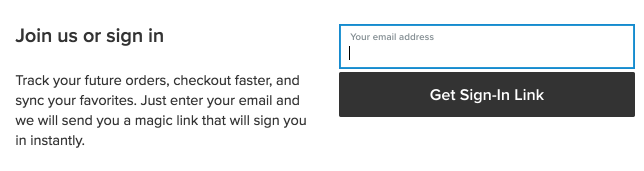
- Abra su buzón de correo electrónico y haga clic en el enlace de inicio de sesión personal que viene en el correo electrónico. Este enlace solo puede usarse una vez y solo es válido durante 14 días. Una vez que haga clic en él, volverá al sitio web de la tienda.
Cuando sus clientes accedan a la página Mi cuenta, verán un panel de su cuenta con un resumen de pedidos recién realizados y los datos de su cuenta. Aquí, sus clientes podrán ver su cesta de la compra y lista de deseos, indicar el número de IVA, acceder a descuentos especiales para afiliados, y ver o descargar las facturas.
Si está utilizando facturas de impuestos en su tienda, la visualización/descarga desde las cuentas de los clientes no está disponible.

Sus clientes permanecen conectados a sus cuentas hasta que hacen clic en el enlace Cerrar sesión o comienzan a utilizar otro navegador o dispositivo para comprar en su tienda.
Cómo cambiar la ubicación del icono Iniciar sesión
Si ha añadido su tienda en línea a su propio sitio web actual, puede querer mostrar el enlace «Mi cuenta» o «Registrase/Iniciar sesión» en la cabecera de su sitio.
Para crear un enlace a Mi cuenta personalizado:
- Cree un URL para la página de Inicio de sesión de su tienda. Debería apuntar a:
http://PATH-TO-STORE/account/settings
Sustituya PATH-TO-STORE por el dominio real de la página de su sitio web donde ha añadido su tienda en línea. Aquí se muestra un ejemplo del URL resultante: https://surfparadise.shopsettings.com/account/settings. - Añada un enlace personalizado al lugar donde desea ubicarlo en su sitio web. Si no está seguro de cómo añadir un enlace personalizado a su sitio web, siga las instrucciones del creador de su sitio sobre cómo y dónde añadirlo.
Cómo ver los productos favoritos (listas de deseos)
Los clientes pueden añadir artículos de su tienda en línea a sus favoritos, lo que les facilita mantenerse al tanto de todos los productos que desean. Los clientes pueden ver su lista de deseos desde su cuenta en cualquier momento haciendo clic en Ver favoritos. Todos los productos marcados como favoritos se mostrarán en la página.